Maison >Opération et maintenance >Docker >Docker a-t-il une version Windows ?
Docker a-t-il une version Windows ?
- WBOYWBOYWBOYWBOYWBOYWBOYWBOYWBOYWBOYWBOYWBOYWBOYWBoriginal
- 2022-06-16 16:38:5010876parcourir
Docker a une version Windows ; la version Windows de Docker peut fonctionner dans Windows 64 bits et est une application "Docker Community Edition" ; la version Windows de Docker peut être installée dans les versions professionnelle, entreprise et éducative de Windows, mais La version domestique n'est pas prise en charge.

L'environnement d'exploitation de ce tutoriel : système Windows 10, docker version 19.03, ordinateur Dell G3.
Docker a une version Windows
docker a une version Windows
Docker pour Windows est une application Docker Community Edition (CE).
Le package d'installation de Docker pour Windows contient tout ce dont vous avez besoin pour exécuter Docker sur les systèmes Windows. Si vous ne souhaitez pas installer de machine virtuelle et souhaitez installer et apprendre à utiliser Docker directement dans votre système d'exploitation Windows, vous devez d'abord vérifier si le système répond aux exigences d'installation et d'utilisation de Docker pour Windows. Comme suit :
1. La version actuelle de Docker pour Windows fonctionne sur Windows 10 Pro 64 bits, Professional Edition, Enterprise Edition et Education Edition. (Ne prend pas en charge la version domestique)
2. Vérifiez si la virtualisation de l'ordinateur est activée :
Cliquez avec le bouton droit sur le bouton Démarrer dans le coin inférieur gauche de l'ordinateur ->Gestionnaire des tâches->Performances-> ;cpu pour vérifier si la virtualisation est activée. Si la virtualisation montre qu'elle est désactivée, vous devez redémarrer l'ordinateur et entrer dans le bios pour activer la virtualisation (vous pouvez le faire vous-même sur Baidu, la méthode est différente sans ordinateur)
3 . Après avoir activé la virtualisation et redémarré, vérifiez à nouveau si la virtualisation est activée dans le gestionnaire de tâches.
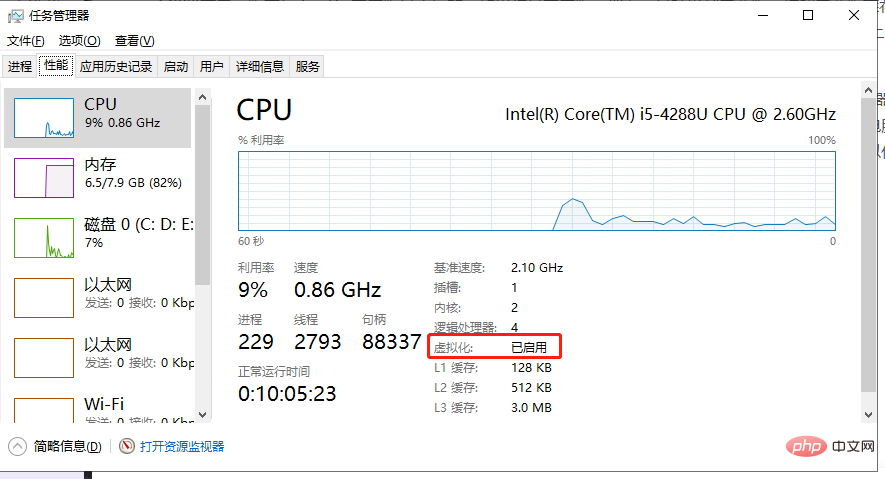
4. Cliquez avec le bouton gauche sur le bouton Démarrer dans le coin inférieur gauche de l'ordinateur -> Cliquez sur "Paramètres" -> Recherchez "Fonctionnalités Windows" -> Hyper-v et activez-le. L'ordinateur redémarrera et l'environnement d'installation sera configuré avec succès.
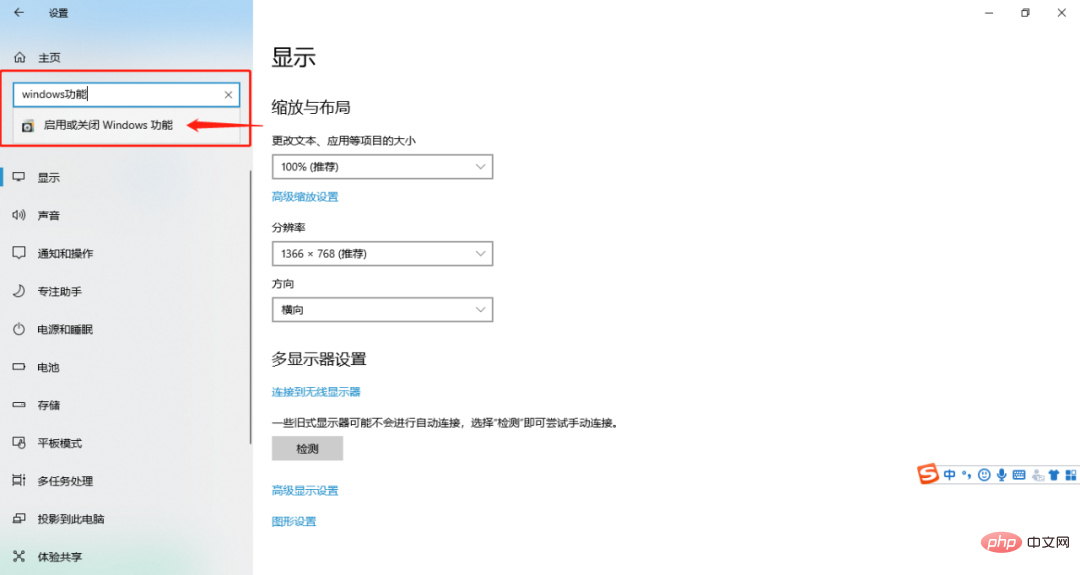
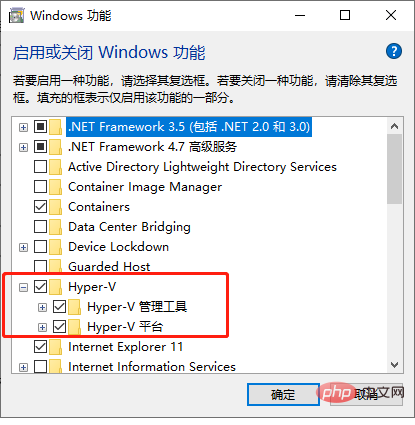
Télécharger et installer
1. Accédez au site officiel
https://docs.docker.com/docker-for-windows/install/#download-docker-for-windows
Téléchargez et installez. Suivez simplement les étapes pour l’installer normalement.
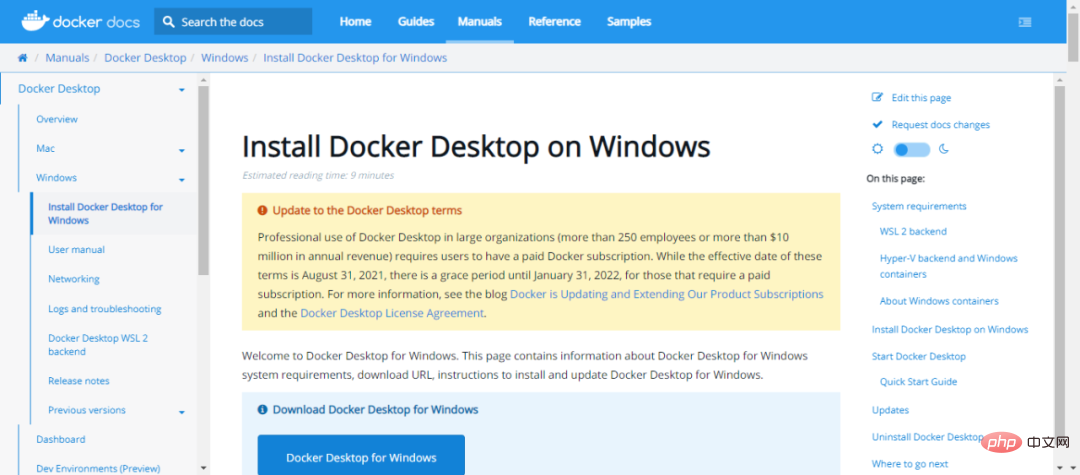
2. Une fois l'installation réussie et démarrée, l'icône Docker s'affichera dans le coin inférieur droit du bureau. Pour la première installation et le premier démarrage, vous devez vous connecter à Docker Cloud, créer un compte et. se connecter.
Inscription Docker ID
Adresse d'inscription :
https://hub.docker.com/signup
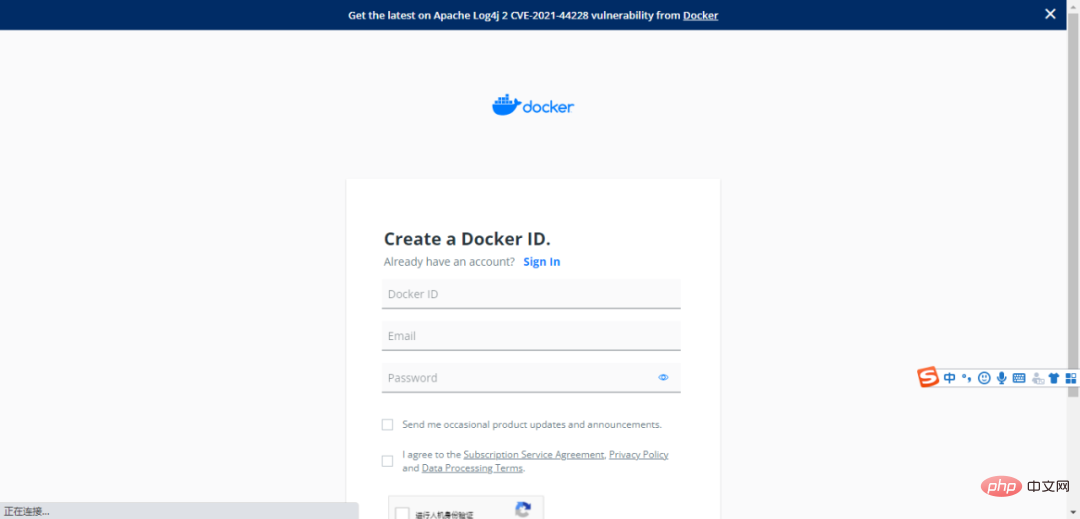
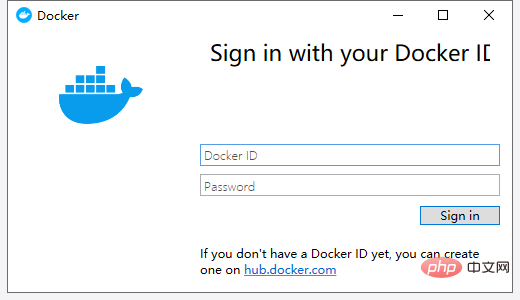
Apprentissage recommandé : "Tutoriel vidéo Docker"
Ce qui précède est le contenu détaillé de. pour plus d'informations, suivez d'autres articles connexes sur le site Web de PHP en chinois!

